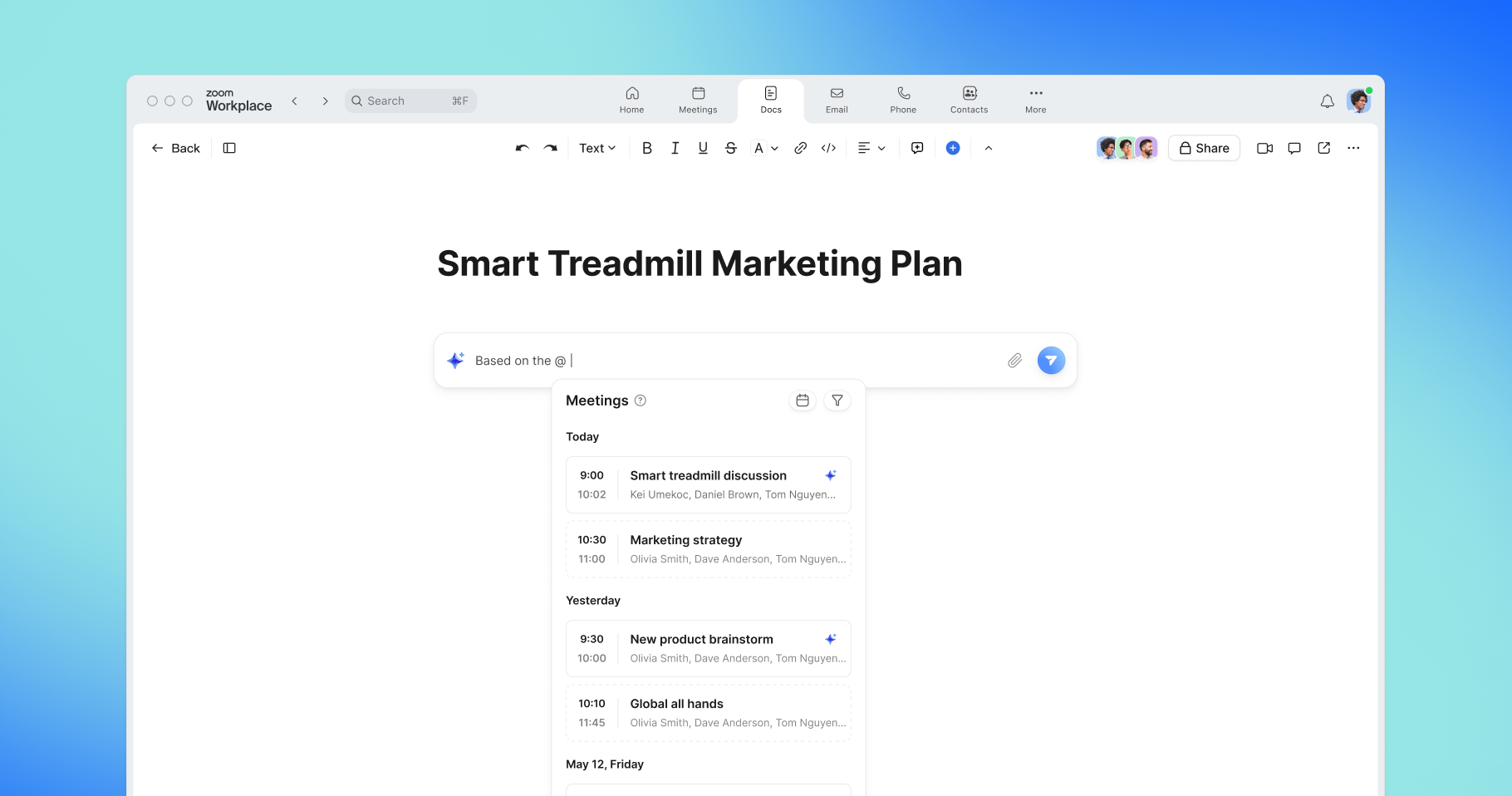
Tingkatkan kolaborasi dan ubah konten rapat dengan Zoom Docs berbasis AI
Memperkenalkan Zoom Docs: solusi dokumen kolaboratif berbasis AI yang yang memungkinkan Anda mengubah konten rapat menjadi dokumen, wiki, dan proyek yang dapat ditindaklanjuti.
Pelajari Zoom Docs dengan AI Companion — ikuti tip kami untuk membuat dokumen kolaboratif menggunakan ringkasan dan transkrip rapat, templat, dan banyak lagi.
Diperbarui pada August 05, 2025
Diterbitkan pada August 05, 2025
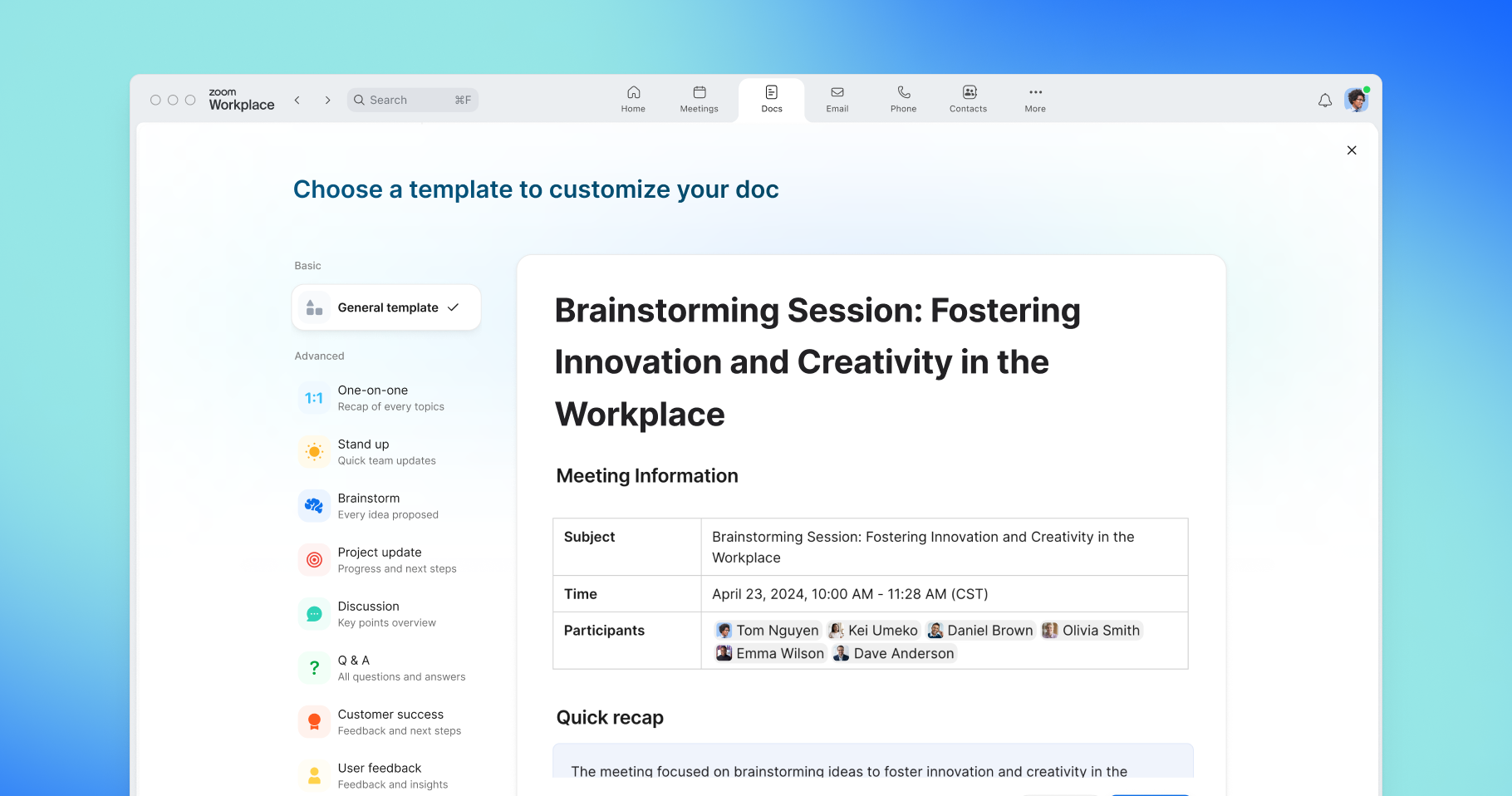

Cara kita bekerja sedang berubah. Dan itu berarti solusi pengolah kata — landasan bagi pekerja intelektual — juga berubah.
Anda membutuhkan dokumen yang dapat berfungsi sebagai kanvas kosong untuk apa pun yang Anda buat, baik itu proposal tradisional, tabel untuk melacak rencana dan aset proyek, maupun basis pengetahuan internal. Namun, Anda juga ingin dapat menggunakan AI untuk membantu mengisi halaman kosong dengan wawasan dari rapat, informasi yang relevan, dan ide untuk memulai.
Anda memerlukan dokumen berbasis cloud dan siap untuk kolaborasi real-time, bukan dokumen yang tersimpan di komputer Anda atau tersebar di beberapa versi berbeda yang dikirim melalui email bolak-balik.
Anda membutuhkan dokumen yang dibuat untuk audiens digital — terorganisir dengan baik dan mudah dinavigasi, tidak dibatasi dengan margin kaku dan format siap cetak.
Dan di dunia yang mengutamakan efisiensi, Anda membutuhkan dokumen untuk membantu meningkatkan produktivitas dengan menyesuaikan diri dengan alur kerja harian dan aplikasi yang paling sering Anda gunakan, bukannya menghalangi alur kerja tersebut dengan alat lain yang terpisah.
Zoom Docs, yang disertakan dengan Zoom Workplace, dapat membantu mengatasi hal tersebut. Berikut ini adalah apa yang dapat Anda lakukan dengan Zoom Docs dan bagaimana Zoom Docs dapat membantu Anda mengatasi tantangan yang disebutkan di atas.
Buka docs.zoom.us atau klik tab Docs di aplikasi Zoom Workplace untuk mulai membuat dokumen.
Zoom Docs adalah solusi kolaboratif yang fleksibel untuk membuat dokumen, wiki, tabel, dan lainnya di Zoom Workplace. Solusi ini memiliki kemampuan AI Companion sebagai intinya, yang disertakan tanpa biaya tambahan pada paket berbayar yang memenuhi syarat.*
AI Companion dapat membantu membuat dan memadukan informasi serta menyempurnakan tulisan Anda dalam sebuah dokumen, sehingga mempercepat penyusunan draf agar Anda tidak perlu menghadapi halaman kosong yang memusingkan seorang diri. AI Companion juga dapat memasukkan konten dari Zoom Meetings ke sebuah Zoom doc untuk membuat petunjuk proyek atau ringkasan rapat berdasarkan diskusi. Anda dapat menambahkan beberapa blok konten dan memilih berbagai cara untuk menampilkan informasi, yang menghasilkan dokumen yang ditata dan diformat dengan menarik.
Lebih dari sekadar pengolah kata sederhana, Zoom Docs memungkinkan Anda membuat dokumen berbasis AI. Ada tiga cara yang bisa Anda gunakan.
Tulis proposal bisnis, rencana pemasaran, ringkasan proyek—apa saja. AI Companion siap membantu Anda membuat draf. Anda bahkan dapat memanfaatkan transkrip dan ringkasan rapat untuk memberikan lebih banyak detail dan informasi spesifik untuk membantu AI Companion membuat hasil akhir yang Anda inginkan. Hal ini memungkinkan Anda untuk mengubah percakapan yang Anda lakukan dalam rapat menjadi dokumen yang tertata rapi dan dapat ditindaklanjuti.
Tambahkan judul dan subjudul untuk memisahkan dokumen Anda menjadi beberapa bagian yang mudah dinavigasi. Tandai rekan kerja di dalam dokumen untuk menetapkan item tindakan, atau tambahkan komentar pada kata atau kalimat tertentu dan tandai rekan kerja Anda di sana agar mereka dapat merespons sesuai waktu mereka.
Bagikan dokumen kepada rekan kerja melalui Team Chat atau dengan tautan melalui email, atau buka dokumen di jendela Zoom Meetings selama rapat untuk melihat, mengedit bersama, dan berkolaborasi dengan peserta lain secara real-time.
Ketika pengetahuan dan proses perusahaan tidak terdokumentasi atau tersebar di berbagai tempat, Anda akan kesulitan menemukan apa yang Anda butuhkan. Masalah dapat menjadi makin rumit ketika rekan kerja mengambil cuti atau berpindah posisi dan Anda tidak dapat mengakses file yang mereka buat.
Anda membutuhkan satu sumber referensi tempat anggota tim dapat menemukan informasi terbaru. Anda dapat menggunakan Zoom Docs untuk membuat wiki—hub pusat informasi—yang mudah dicari dan diakses.
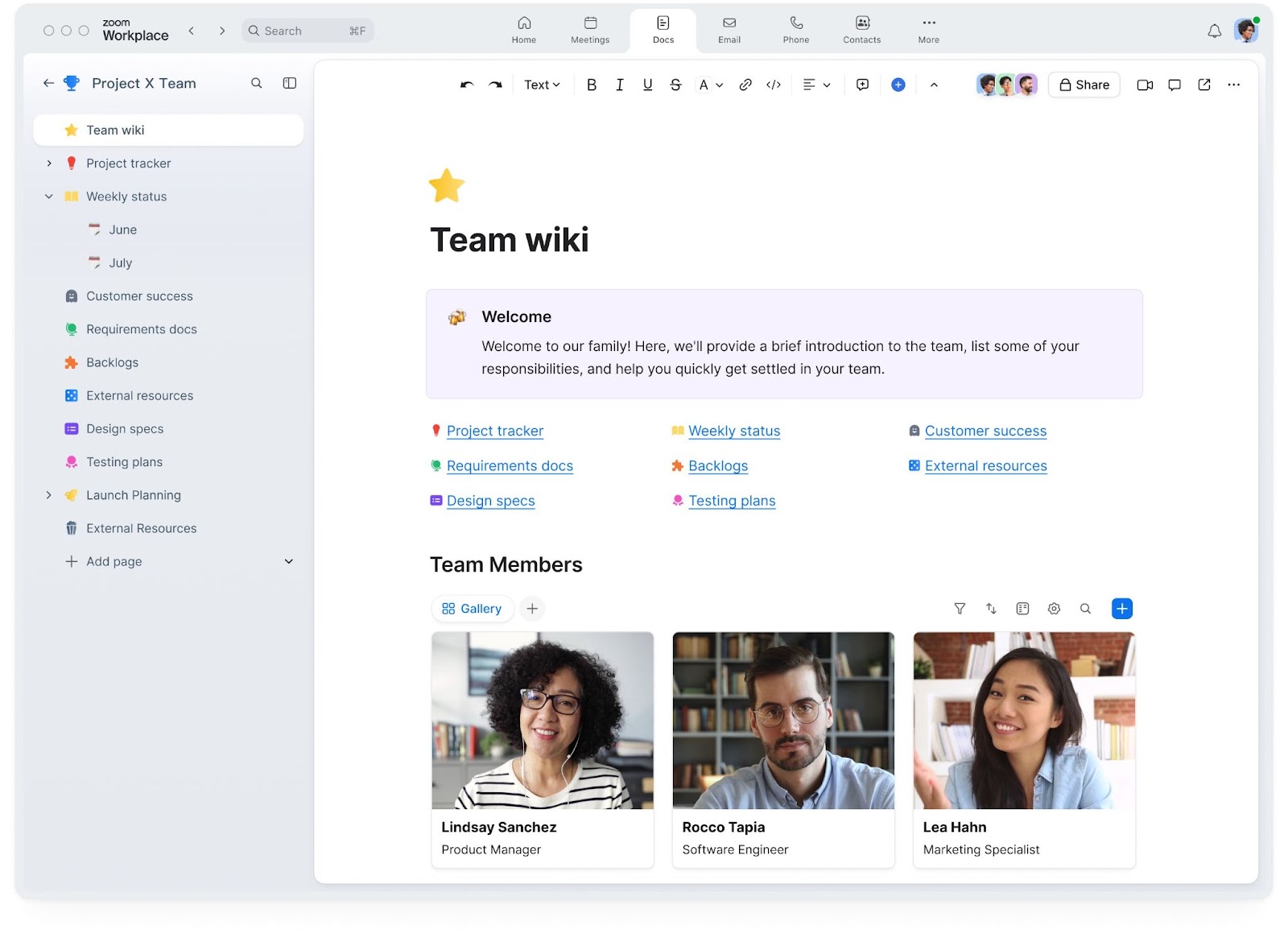
Untuk membuat wiki, sebaiknya buat sebuah halaman utama, kemudian buat subhalaman tertaut sebagai turunan dari halaman utama tersebut yang membahas topik spesifik. Halaman utama berfungsi sebagai daftar isi sehingga anggota tim dapat dengan mudah menuju ke informasi yang mereka butuhkan.
Dengan kontrol berbagi terperinci, Anda dapat mengizinkan sekelompok rekan kerja tertentu atau semua orang di perusahaan untuk melihat wiki. Anda juga dapat membatasi akses edit hanya kepada mereka yang bertanggung jawab untuk memperbarui dokumen.
Zoom Docs menyatukan tim ke dalam satu dokumen kolaboratif. Gunakan untuk penetapan tujuan, rencana triwulanan, perencanaan acara, dan lainnya. Jaga kerapian dengan kumpulan dokumen yang terkait dengan suatu proyek, sehingga memudahkan pencarian informasi dan aset penting. Anda juga dapat melacak status item tindakan menggunakan templat proyek kami atau membuat pelacak khusus berisi kolom status yang Anda butuhkan. Tabel data memungkinkan Anda untuk memfilter, mengurutkan, mengelompokkan, dan mengatur informasi dengan mudah.
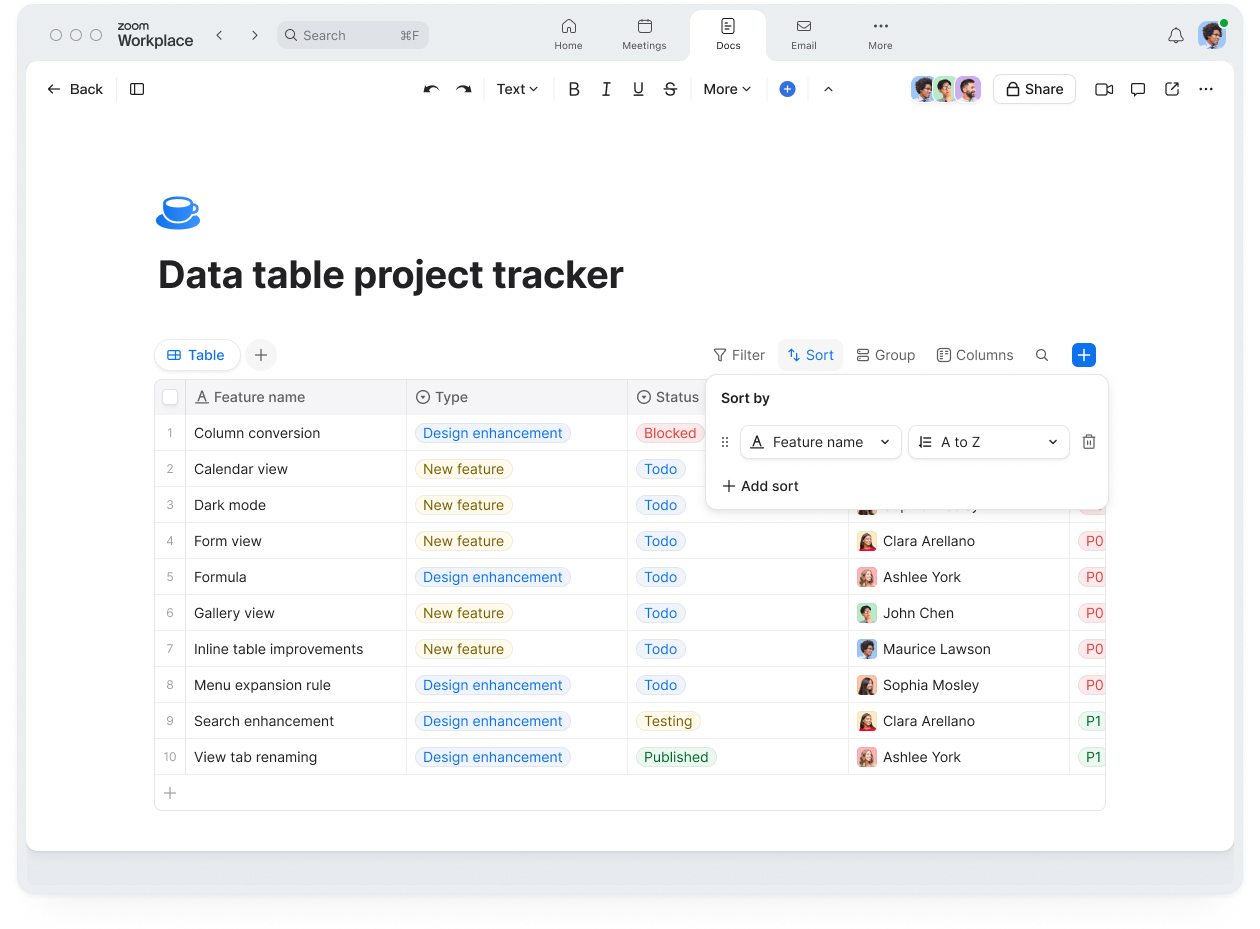
Anda dapat merumuskan langkah selanjutnya yang dihasilkan oleh AI Companion dari ringkasan rapat dan menambahkannya ke tabel data. Sematkan papan tulis kolaboratif tim dalam dokumen yang sama agar semua data berada di satu tempat. Dengan cara ini, tim proyek Anda tahu di mana harus mencari dan menambahkan informasi, dan Anda dapat membuka dokumen ini dalam rapat Zoom untuk bekerja sama secara real time, sehingga kolaborasi menjadi lebih lancar.
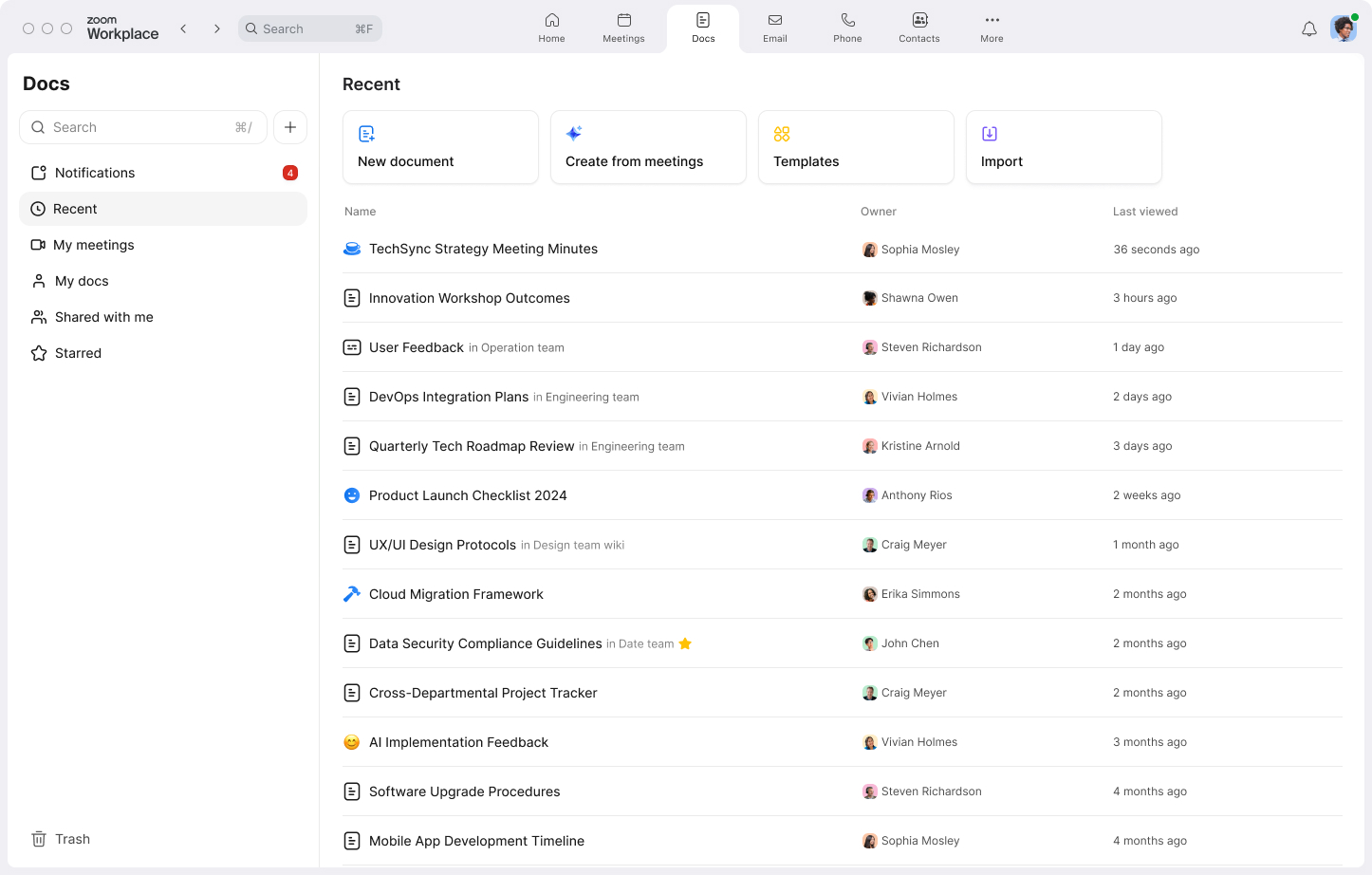
Lihat dokumen yang telah Anda buat dan kolaborasikan, dan mulai membuat dokumen baru dari halaman beranda Docs.
Di Zoom Workplace versi desktop atau aplikasi seluler (6.1.6 atau yang lebih baru), buka tab Docs (klik Lainnya jika Anda tidak melihat tab tersebut di bilah navigasi atas). Di situ, Anda akan menemukan daftar dokumen yang Anda buat dan dokumen yang undangan kolaborasinya Anda terima, serta opsi untuk membuat dokumen baru. Semua dokumen Anda disimpan di Zoom Hub, tempat pusat untuk mengelola aset Zoom Anda, beserta ringkasan rapat, rekaman, papan tulis, dan klip.
Ada beberapa cara berbeda untuk memulai:
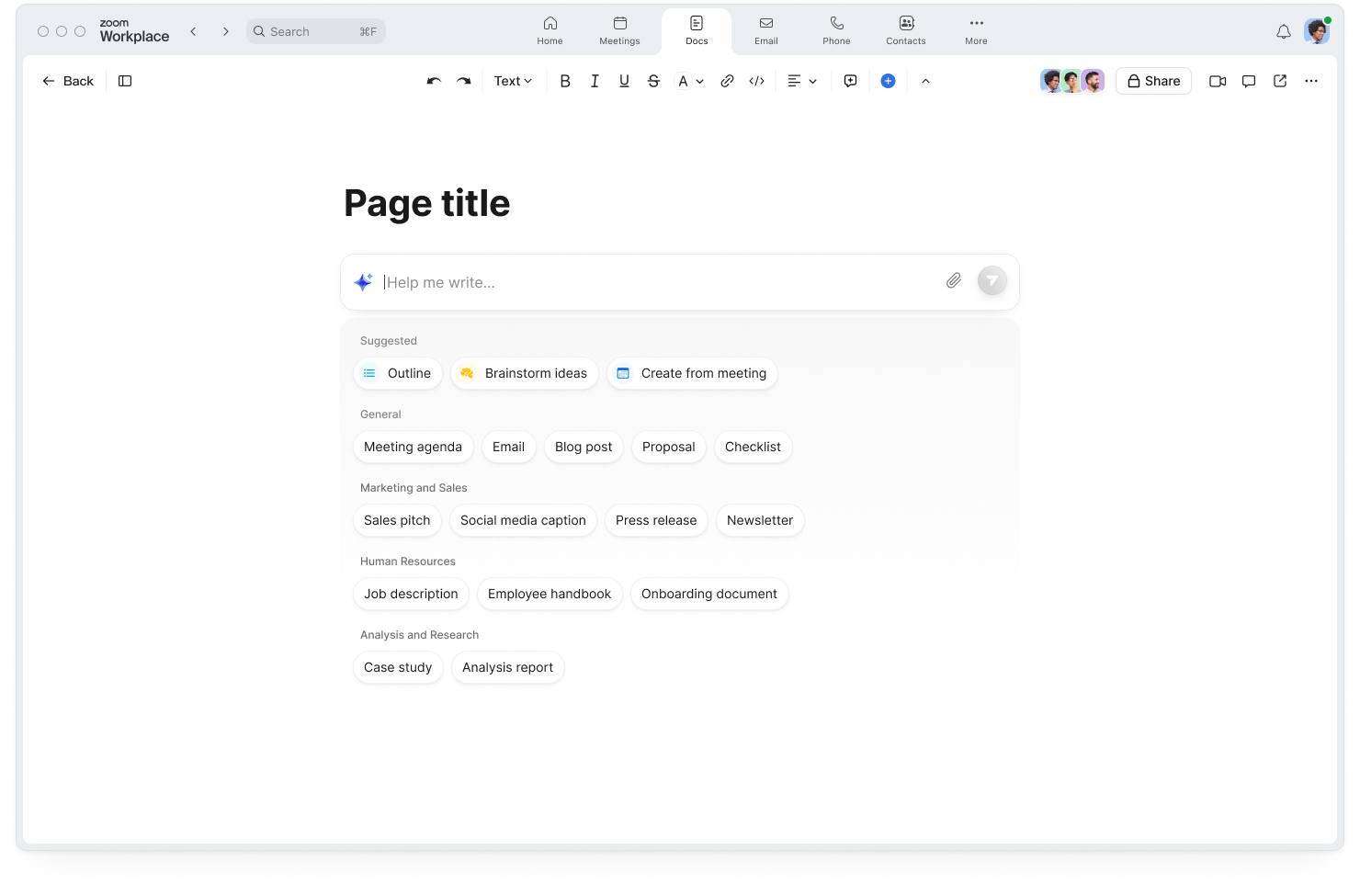
Mulai dari awal dengan memilih opsi "Dokumen kosong" dari halaman beranda tab Docs. Dari sana, Anda dapat meminta AI Companion untuk membantu mengumpulkan ide dan menyusun draf.
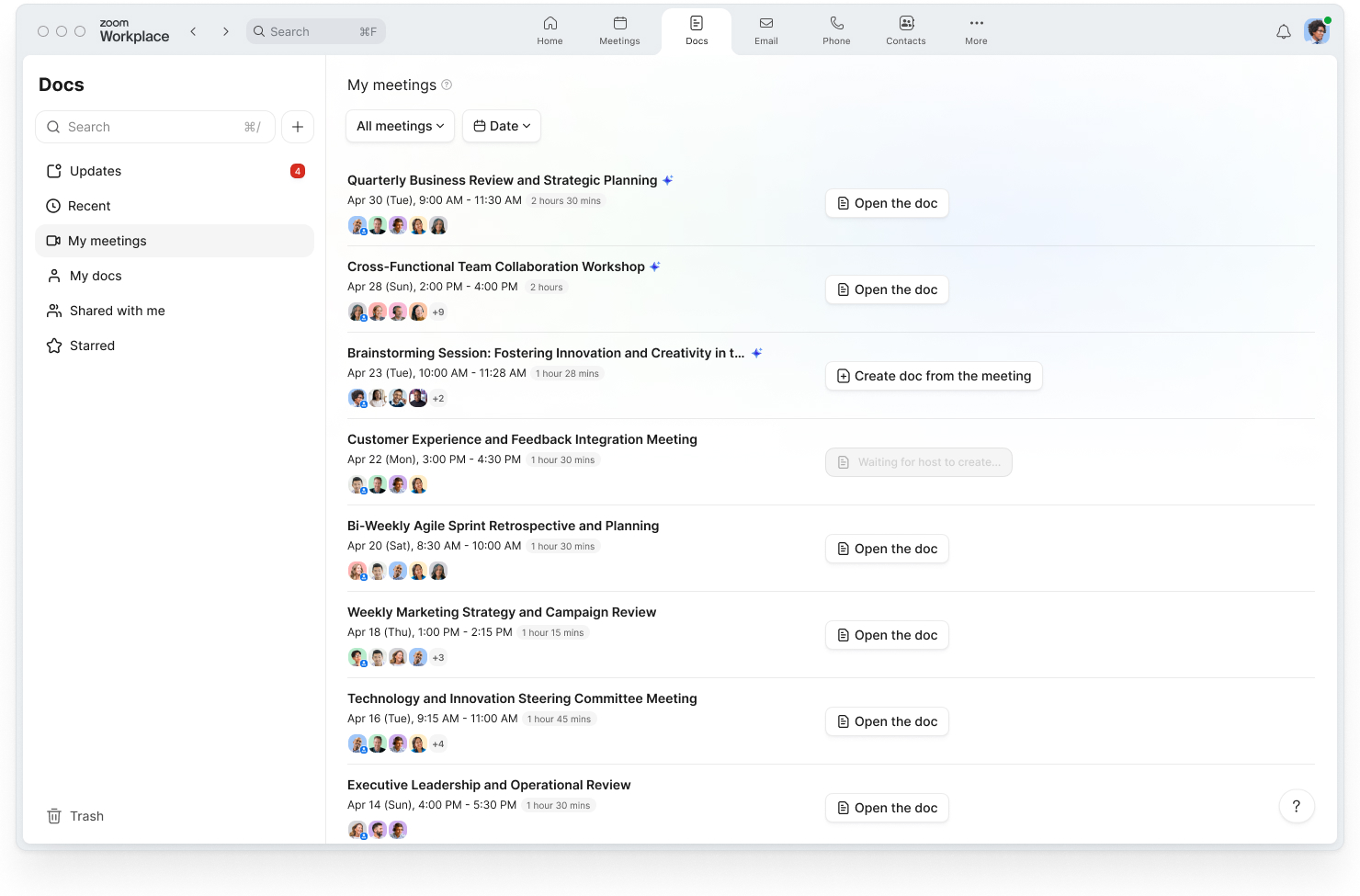
Dari halaman beranda Docs, klik "Rapat saya" di bilah samping sebelah kiri untuk menemukan daftar rapat yang dapat Anda gunakan untuk membuat dokumen. Untuk melanjutkan kolaborasi setelah rapat, Anda dapat memasukkan ringkasan atau transkrip rapat AI Companion dari rapat sebelumnya ke dalam dokumen. Jelajahi templat yang tersedia, seperti "stand up" atau "umpan balik pengguna", untuk membantu Anda memformat informasi dengan cara yang paling bermanfaat.
Perhatikan bahwa hanya host rapat yang memiliki akses ke informasi rapat dan dapat memilih apa yang akan dibagikan kepada orang lain. Dari tampilan "Rapat saya", Anda akan melihat rapat mana yang Anda selenggarakan dengan ringkasan rapat diaktifkan yang dapat Anda gunakan untuk membuat dokumen.
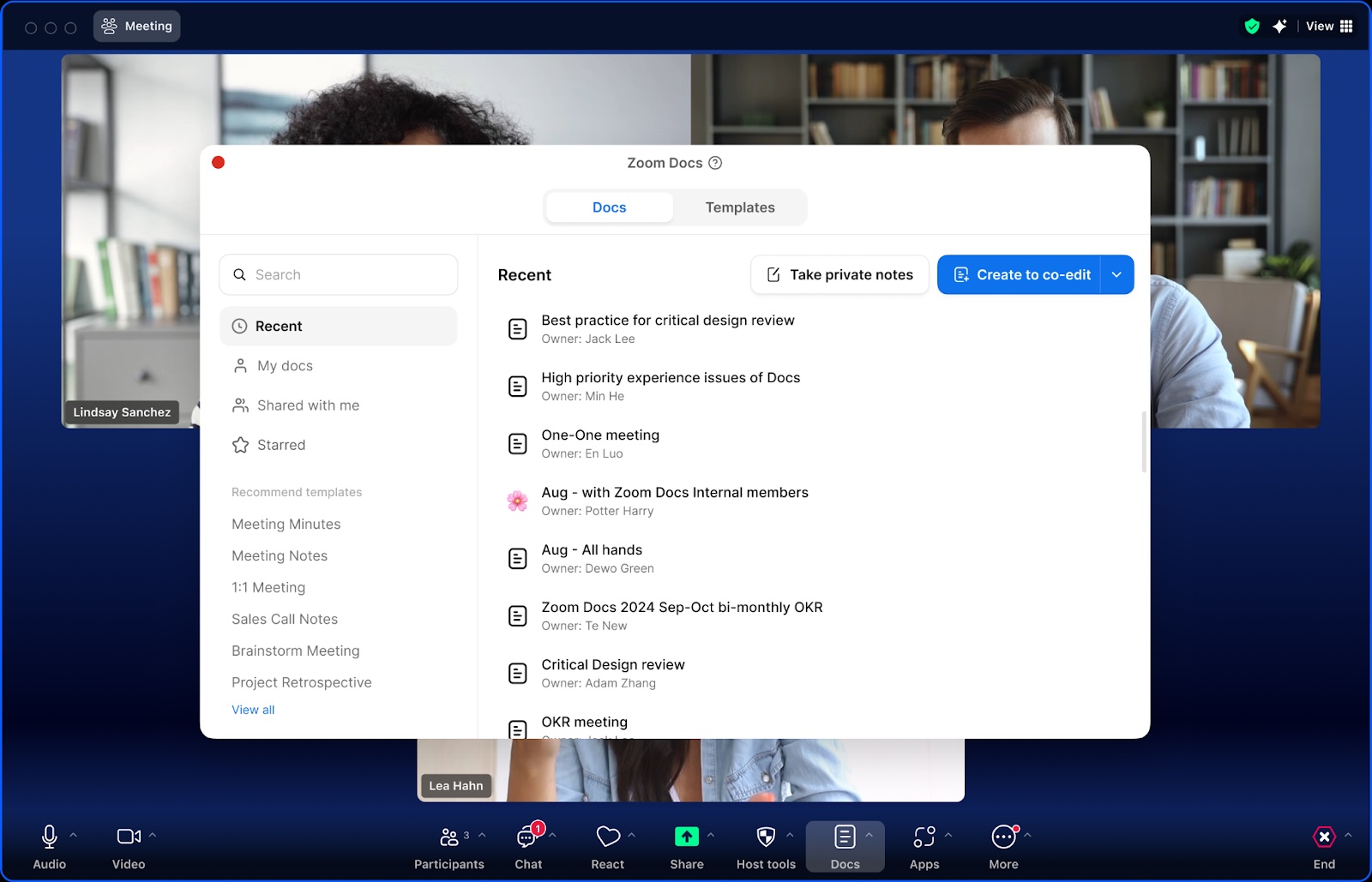
Buat dokumen baru atau buka dokumen yang ada langsung dari dalam rapat dengan mengklik ikon Docs pada bilah alat rapat. Anda dapat mengedit bersama dengan peserta rapat untuk kreasi kolaboratif, dengan AI Companion yang siap membantu Anda. Setelah rapat selesai, periksa tab Docs untuk menemukan, membagikan, dan mengedit dokumen Anda.
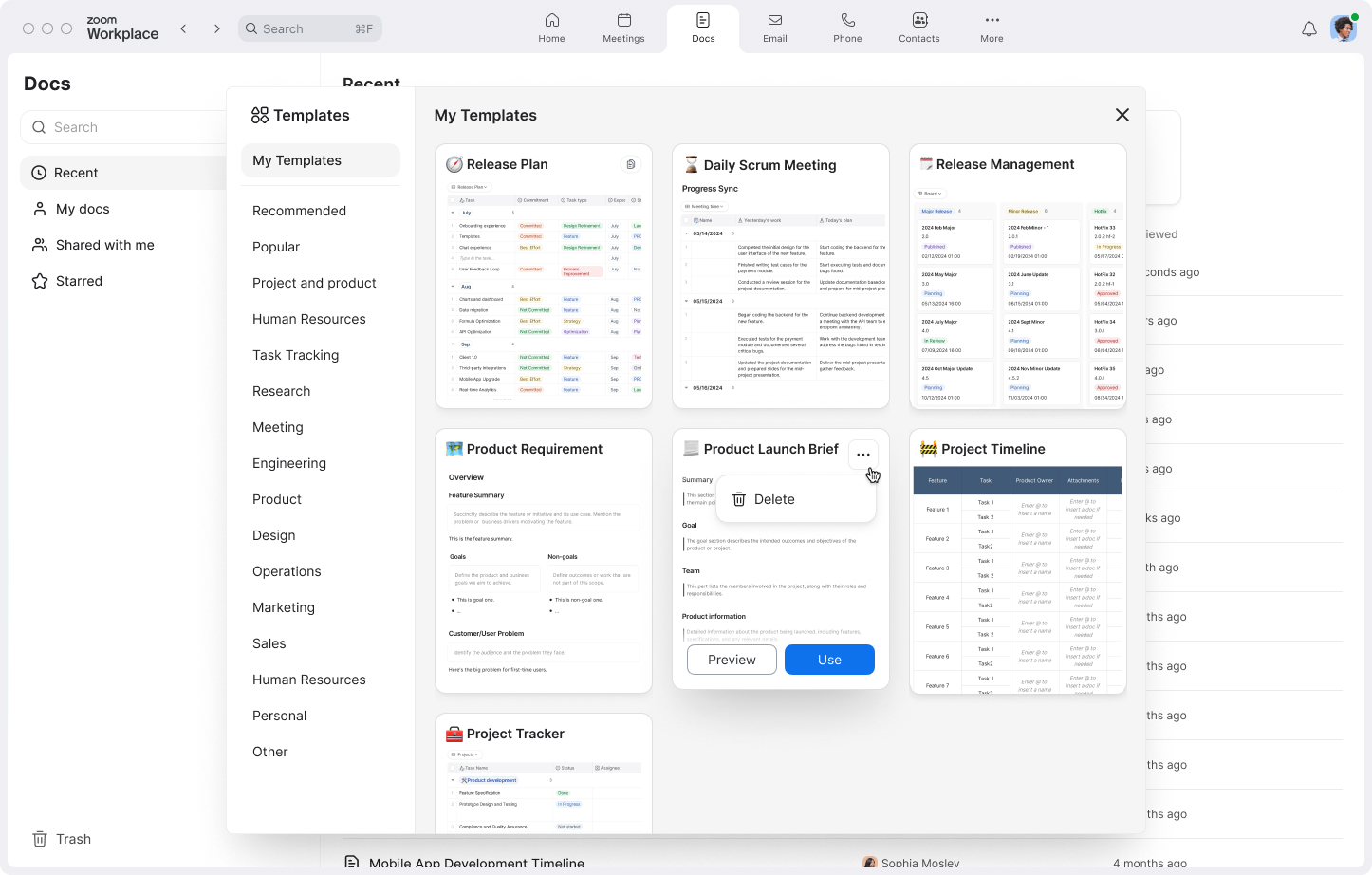
Di halaman beranda Docs, pilih tombol "Templat". Anda dapat memilih dari beberapa templat bergantung pada jenis dokumen yang ingin Anda buat: pelacak proyek, ringkasan, agenda rapat, dan banyak lagi.
Jika Anda memiliki file teks (.docx, .txt, .md) atau file spreadsheet (.xlsx, .csv), pilih opsi Impor dari halaman beranda Docs. Anda dapat mengubah dokumen dan konten yang ada menjadi dokumen Zoom untuk berbagi, memformat, dan berkolaborasi dengan lebih mudah di Zoom Workplace.
Setelah Anda memulai dokumen dan mengisinya dengan informasi menggunakan AI Companion atau sumber lainnya, teruslah membuat dengan mengklik tanda plus atau mengetik garis miring ke depan / untuk menambahkan modul atau blok yang berbeda.

Sisipkan komponen dokumen dasar seperti judul dan daftar, atau berkreasi dengan file gambar, video, audio, papan tulis, dan media lainnya.
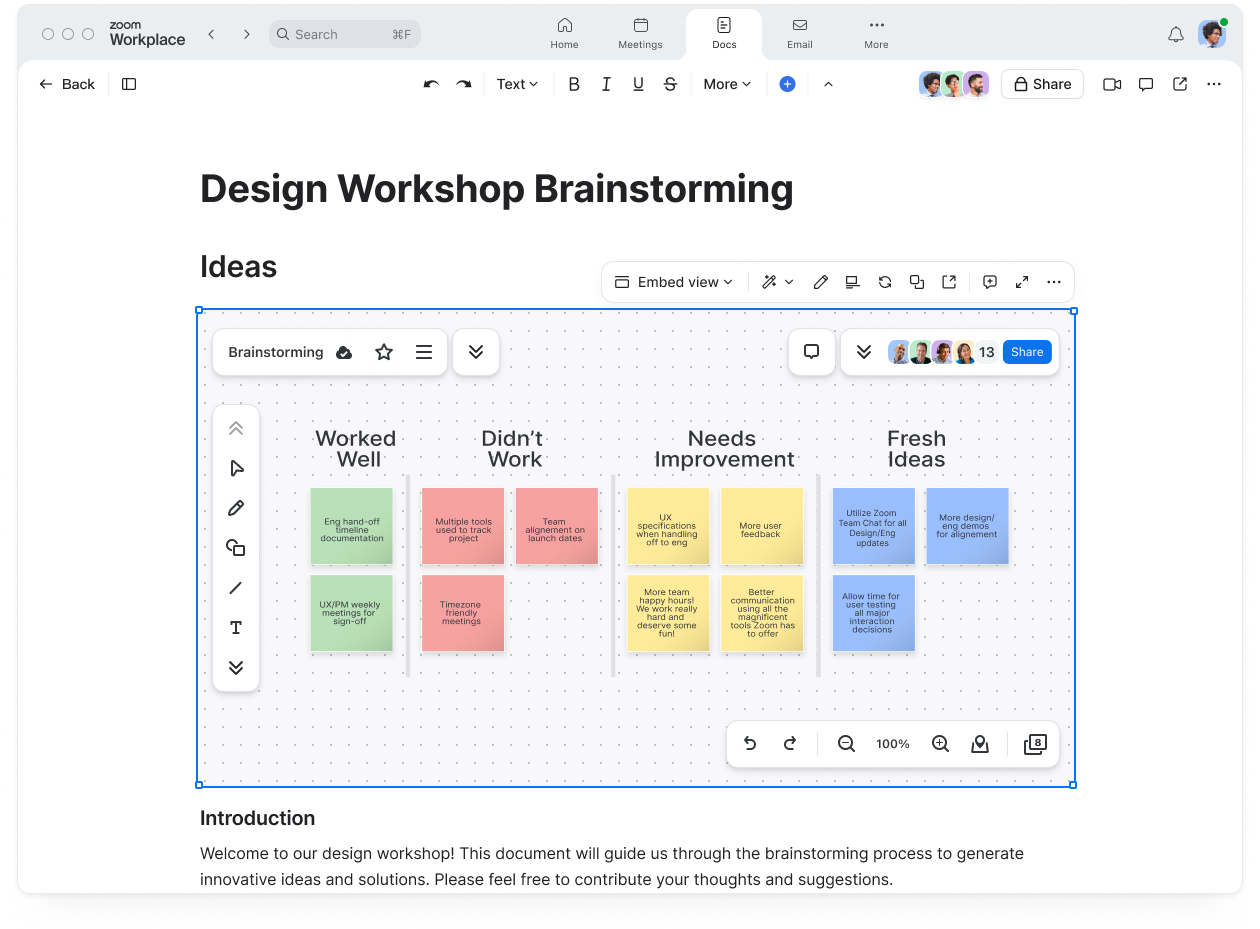
Atur tata letak dokumen Anda dengan kolom dan tabel data. Jika ingin melihat data Anda secara berbeda, Anda dapat beralih dari tampilan tabel ke tampilan kalender atau papan. AI Companion dapat membantu mengisi tabel menurut kategori atau menyediakan ringkasan, sehingga mengurangi kesalahan dan beban kerja manual.
Setelah dokumen Anda selesai, Anda dapat membagikannya kepada kolaborator untuk meminta umpan balik mereka atau memublikasikannya sebagai halaman web, dengan tautan uniknya yang dapat diakses oleh siapa pun di internet.
Yang terpenting, kami mendorong Anda untuk mencoba berbagai tata letak dan komponen, memindahkannya di halaman, dan membuat dokumen dengan cara yang paling sesuai untuk Anda. Zoom Docs dirancang agar fleksibel dan beradaptasi dengan cara Anda bekerja.
Zoom Docs paling baik digunakan dengan AI Companion, yang memungkinkan Anda dan tim Anda membuat, menyempurnakan, dan meringkas dokumen, serta mendapatkan lebih banyak manfaat dari rapat dengan membuat dokumen yang dapat ditindaklanjuti dari transkrip rapat. Agar tim Anda dapat memperluas kolaborasi rapat menggunakan AI Companion untuk Zoom Docs, admin akun harus mengaktifkan pengaturan yang tepat, termasuk penggunaan ringkasan rapat dan transkrip rapat.
Baca artikel dukungan Docs kami untuk mendapatkan panduan langkah demi langkah tentang cara menemukan dan mengaktifkan setiap pengaturan.
Zoom Docs disertakan dengan paket Zoom Workplace Pro, Bisnis, Bisnis Plus, Pendidikan, dan Perusahaan — Anda dapat membuat dokumen tanpa batas dengan AI Companion tanpa biaya tambahan.* Pengguna pada paket Zoom Workplace Dasar dapat membuat dokumen pribadi tanpa batas dan hingga 10 dokumen kolaboratif, tetapi tidak memiliki akses ke kemampuan AI Companion.
Upgrade aplikasi seluler atau desktop Zoom Workplace Anda ke versi 6.1.6 atau yang lebih baru, atau buka docs.zoom.us atau apps.zoom.us/docs untuk mulai menggunakan Zoom Docs.
Buka halaman Zoom Docs untuk mendapatkan informasi lainnya, atau klik tab Docs di aplikasi Zoom Workplace untuk membuat dokumen pertama Anda.
*Disertakan dengan layanan berbayar dalam akun pengguna Zoom. AI Companion mungkin tidak tersedia untuk semua wilayah atau bidang industri. Kemampuan AI Companion untuk Zoom Docs tidak disertakan dalam paket Zoom Dasar.
Catatan editor: Blog ini awalnya dipublikasikan pada Agustus 2024 dan diperbarui pada Agustus 2025 dengan disertai informasi produk terbaru.